

Billeder, isûÎr dem, vi fanger pûË vores telefoner, indeholder EXIF-data. EXIF-data kan vûÎre helt harmlû¡se, nûËr det indeholder oplysninger om kameraet / programmet, der bruges til at oprette et billede. Det kan vûÎre mindre harmlû¡st, nûËr det indeholder placeringsoplysninger med billedet. Det gennemsnitlige smartphone kamera fanger meget information. Alle disse oplysninger er fû¡jet til dit billede i form af EXIF-data. iOS gû¡r det ikke let at se EXIF-data pûË din iPhone. Android er mere relativ i denne henseende, men der er ikke en nem mûËde at fjerne denne information pûË. Det er altid en god idûˋ at slette EXIF-data fra et billede, fû¡r du uploader det. Picture Exif Cleaner er et Firefox-tillûÎg, der lader dig slette EXIF-data fra et JPEG-billede.
Installer Picture Exif Cleaner og klik pûË dens knap i vûÎrktû¡jslinjen. Du kan bruge denne tilfû¡jelse til bûËde visning og sletning af EXIF-data fra en JPEG. NûËr du klikker pûË knappen, ûËbnes en ny fane med tilfû¡jelsesgrûÎnsefladen. Klik pûË knappen Gennemse og vûÎlg den JPEG-fil, du vil se, og fjern EXIF-data fra. Hvis du vûÎlger det forkerte billede, skal du klikke pûË 'Nulstil formular'.
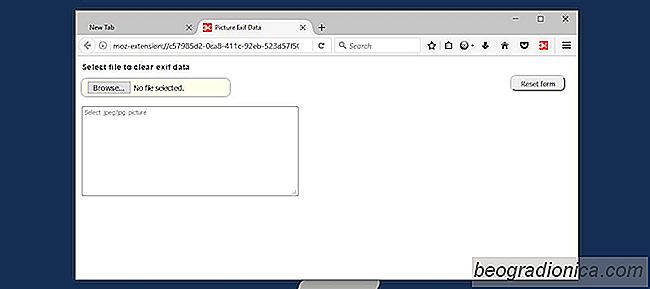
Picture Exif Cleaner viser dig alle EXIF-data, den finder. Du kan rulle gennem den. Det er ikke formateret meget godt, hvilket er en af ããtilfû¡jelsens mangler.
Hvis du vil slette EXIF-data fra en JPEG, skal du markere den og trykke pûË slette- eller backspace-tasten. Du kan vûÎlge, hvilke data der fjernes. Du kan ogsûË redigere EXIF-dataene. NûËr du har ryddet / redigeret dataene, skal du hû¡jreklikke pûË billedet og vûÎlge indstillingen 'Gem billede' i kontekstmenuen.
NûËr du har ryddet / redigeret dataene, skal du hû¡jreklikke pûË billedet og vûÎlge indstillingen 'Gem billede'

SûËdan finder du billige flyrejser med Google Fly
Sammenlignende shopping er noget, vi gû¡r online og i den virkelige verden med mursten og mû¡rtelbutikker. Faktisk konkurrerer nogle mûÎrker og kûÎder selv om konkurrencedygtige priser. Ved online shopping er tingene mere eller mindre ens. Amazon tilbyder for eksempel konkurrencedygtige priser. Hvad stopper os fra at gû¡re det samme, nûËr det kommer til flybillet?
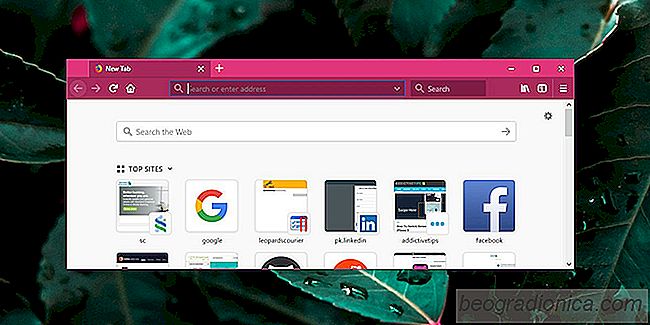
SûËdan fûËr du Windows 10 Accent-farve pûË webadresselinjen i Firefox
Apps pûË Windows 10 ûÎndrer deres titellinjefarve for at matche accentfarven pûË startmenuen, proceslinjen og panelet Action Center. Firefox havde ikke stû¡tte til denne sûÎrlige funktion i lang tid, men den nuvûÎrende stabile version har nu farvede titellinjer. Der er intet at kritisere udfû¡relsen af ããfunktionen; Firefox har farvede titellinjer som andre apps i Windows 10 har farvede titellinjer.